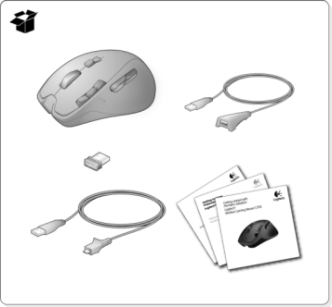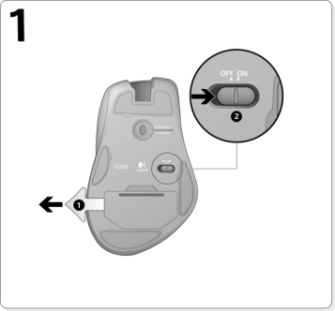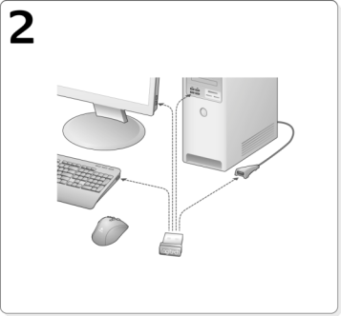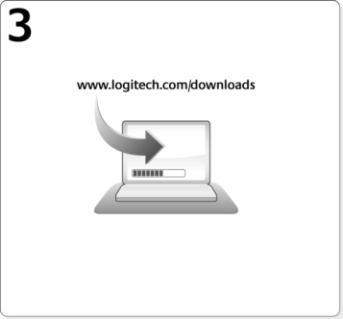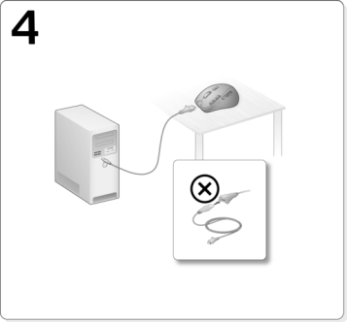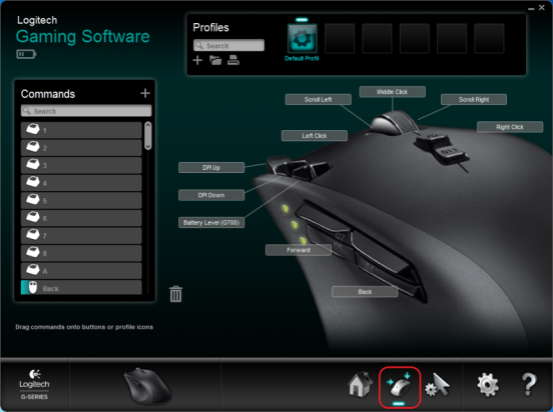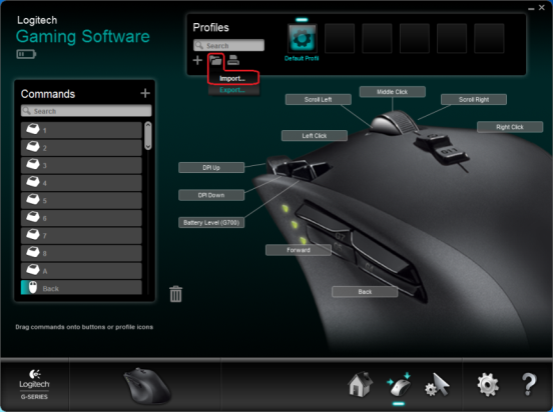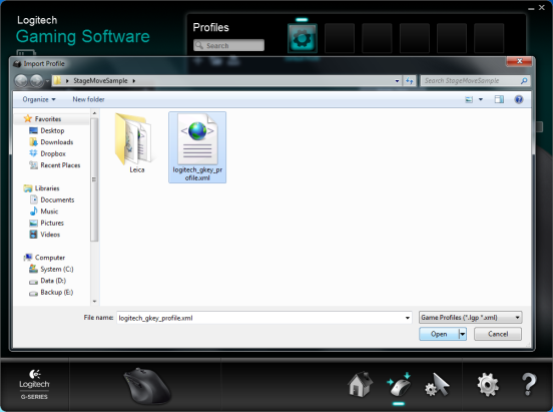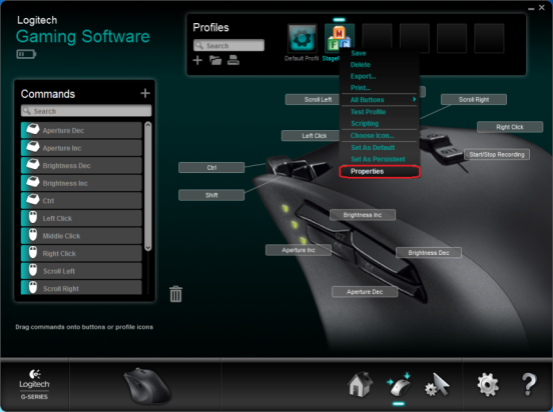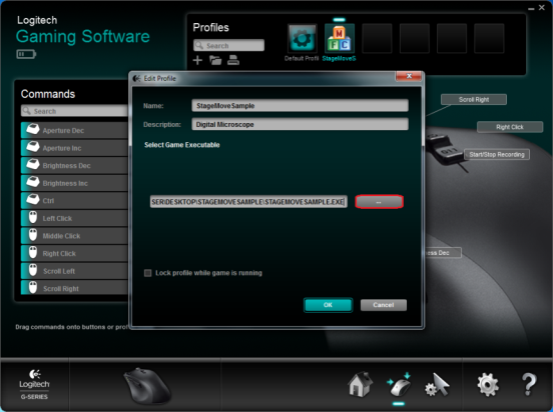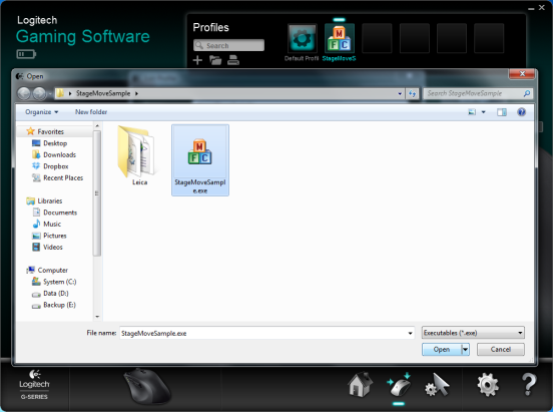Настройка Setup of Logitech Wireless Gaming Mouse G700 для работы в StageMoveSample
Подключение устройства
for Digital Microscope
Connect and setup the mouse
- Unpack and check the package contentsРаспакуйте устройство: Проверьте содержимое комплектации.
- Активируйте G700: Потяните ярлычок батареек (если он еще не был извлечен) и включите мышь.
- Подключите игровой приемник: Для получения оптимального беспроводного соединения подключите приемник к USB-порту компьютера, расположенному в непосредственной близости от G700. Также можно подключить к компьютеру удлинительный кабель, чтобы поместить приемник близко к G700.
- Activate G700
- Connect the receiver. .
- Install Logitech Gaming Software from Установка программного обеспечения: Чтобы создавать профили и макросы для G700 используйте программное обеспечение Logitech Gaming Software, который можно скачать с сайта: {+}http://www.logitech.com/en-us/support/wireless-gaming-mouse-g700+.
- Зарядка G700: Для зарядки G700 подключите зарядный кабель к питающему USB-порту. Мышь следует зарядить, если индикатор заряда батареи мигает красным светом. Не используйте удлинительный кабель приемника для зарядки. Используйте для замены только батареи типа AA NiMH (минимальной емкостью 1800 мАч). На зарядку требуется 4-5 часов.
Настройка профиля для работы в StageMoveSample
- Запустите программу Logitech Gaming Software, дважды кликнув на соответствующем значке в области уведомлений и перейдите на вкладку Home.
- Выберите режим Automatic Game Detection на вкладке Home, для возможности использовать пользовательские профили.
- Перейдите на вкладку Customize Buttons для работы с профилями кнопок.
...
- Charge the mouse.
Create profile for Digital Microscope
- Start Logitech Gaming Software.
- Select Automatic Game Detection in the Home tab.
- Select Customize Buttons tab.
- Click Import/Export button (folder icon) and select Import… in the menu.
- Find
...
- Нажмите на значке Import/Export с изображением папки и для загрузки пользовательского профиля в появившемся меню выберите пункт Import…
- Выберите файл logitech_gkey_profile.xml в папке приложения StageMoveSample и нажмите кнопку Open in DM installation folder and press "Open".
- В списке профилей Profiles должен появиться новый профиль StageMoveSample, кликните по нему правой кнопкой мыши и в появившемся контекстном меню выберите пункт Properties
- В окне Edit Profile нажмите на кнопку рядом с полем Select Game Executable для связи профиля с исполняемым файлом приложения StageMoveSample.
- Выберите в папке приложения файл StageMoveSample.exe и нажмите кнопку Open
- In Profiles list there should be new DM profile, click it with right mouse button and select Properties.
- In Edit Profile window click Select Game Executable.
- Find DMClient.exe in DM application folder and click "Open".
Profile installed is finished. Now it will be activated on each start of DM application.
Настройка профиля завершена, теперь при последующих запусках приложения StageMoveSample профиль будет автоматически активирован для использования в нем дополнительных кнопок устройства G700. При необходимости функции клавиш можно переопределить на вкладке Customize Buttons.Anchor